Hier ist ein kurzes Solidworks-Blech-Tutorial.
Mit dem Blechwerkzeug können Sie schnell Blechteildesigns mit einem einfachen Konstruktionsprozess erstellen, um Zeit und Entwicklungskosten zu sparen.
Mal sehen, wie das funktioniert
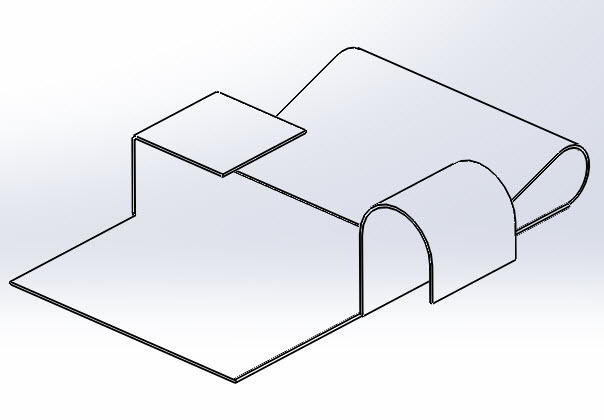
Solidworks sheet metal Tutorial
Schritt 1
Erstellen Sie zuerst ein neues Teil.
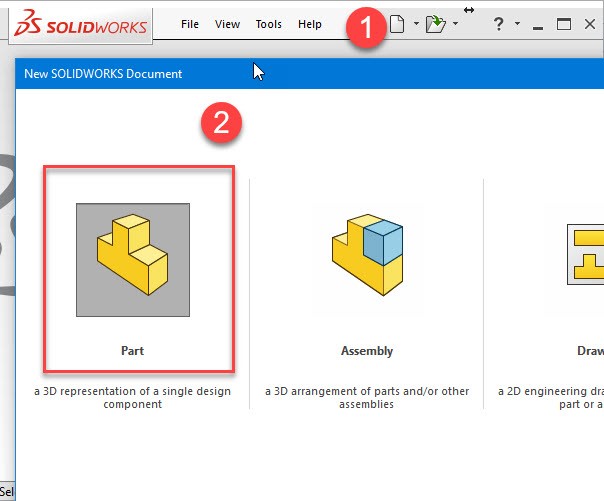
Schritt 2
Klicken Sie mit der rechten Maustaste auf die Symbolleiste und aktivieren Sie Sheet Metal.
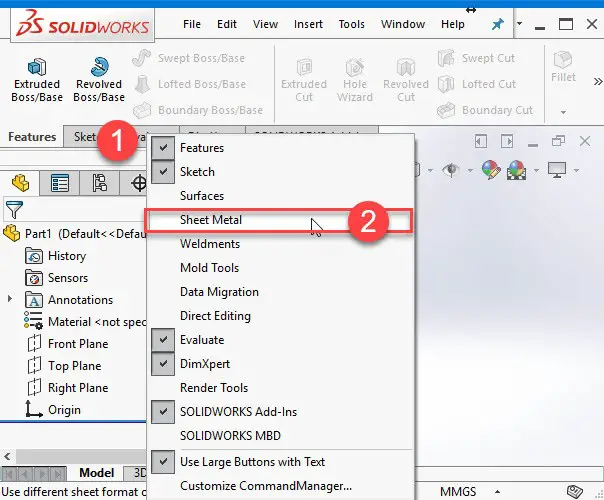
Schritt 3
Klicken Sie auf die obere Ebene und erstellen Sie dann eine neue Skizze.
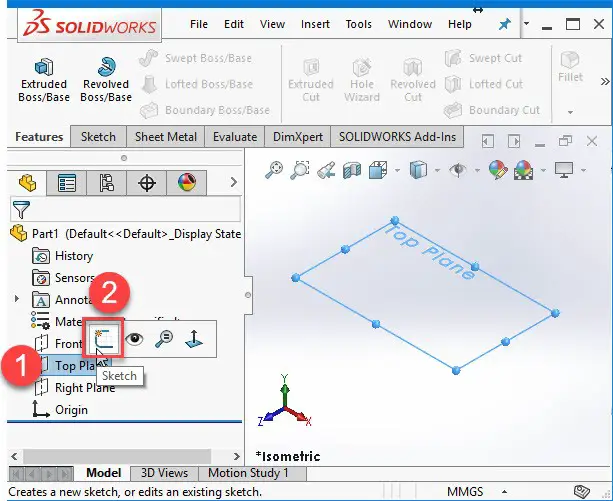
Schritt 4
Skizzieren Sie nun und verwenden Sie Smart Dimension, um dem Design eine Dimension zu geben.
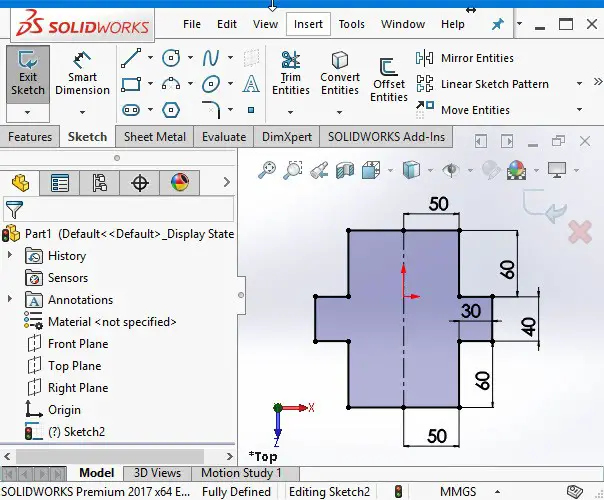
Schritt 5
Klicken Sie auf die Registerkarte Blech, wählen Sie Basisflansch / Registerkarte und geben Sie den Blechparametern 1 mm ein.
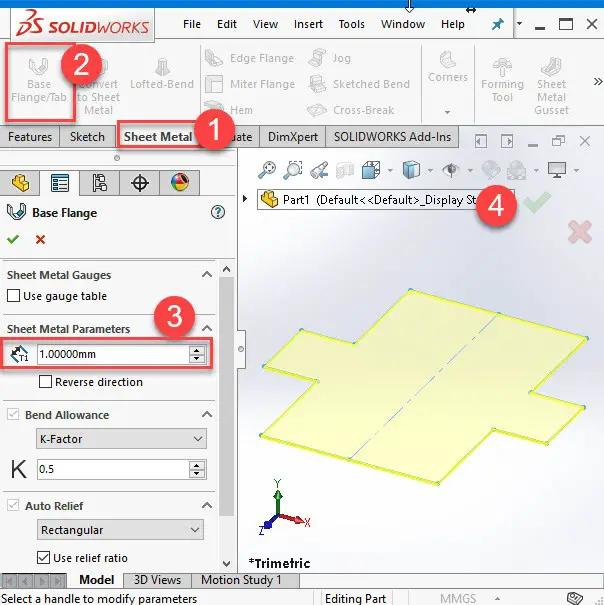
Schritt 6
Um das Blechteil zu biegen, skizzieren Sie die Linien auf dem Teil wie im Bild gezeigt.
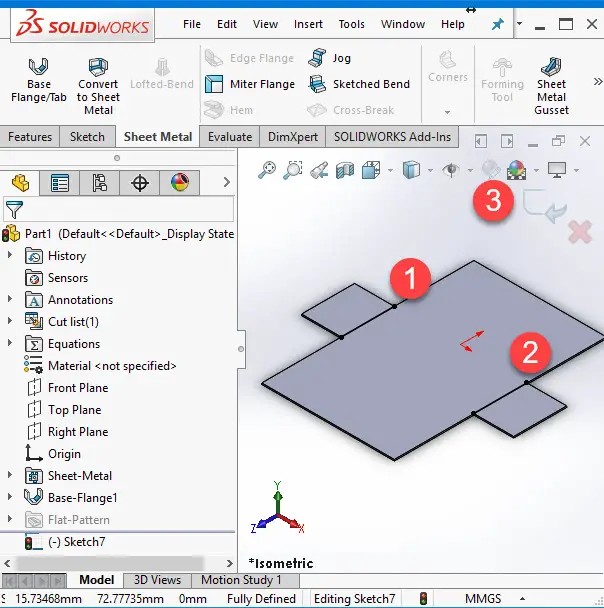
Schritt 7
Biegen Sie das Teil, indem Sie auf Skizzierte Biegung klicken oder Blech >> Skizzierte Biegung. Das Teil biegt sich nach den skizzierten Linien.
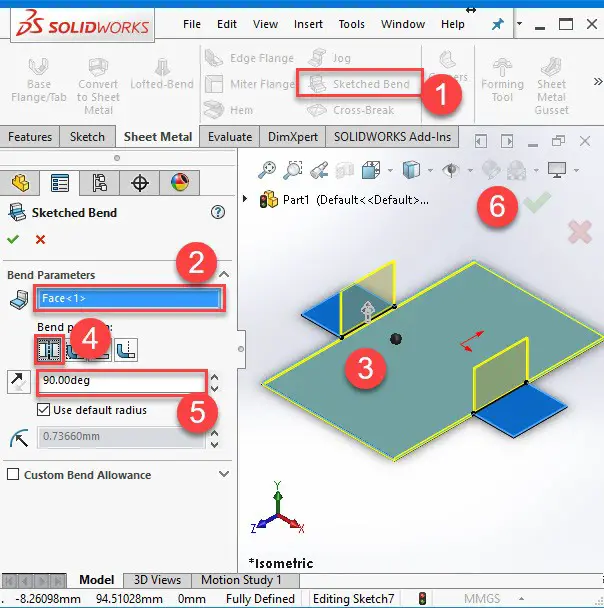
Schritt 8
In diesem Schritt werden wir die Kante mit dem Kantenflansch verlängern. Klicken Sie auf die rechte Kante wie unten gezeigt und extrudieren Sie sie um 30 mm.
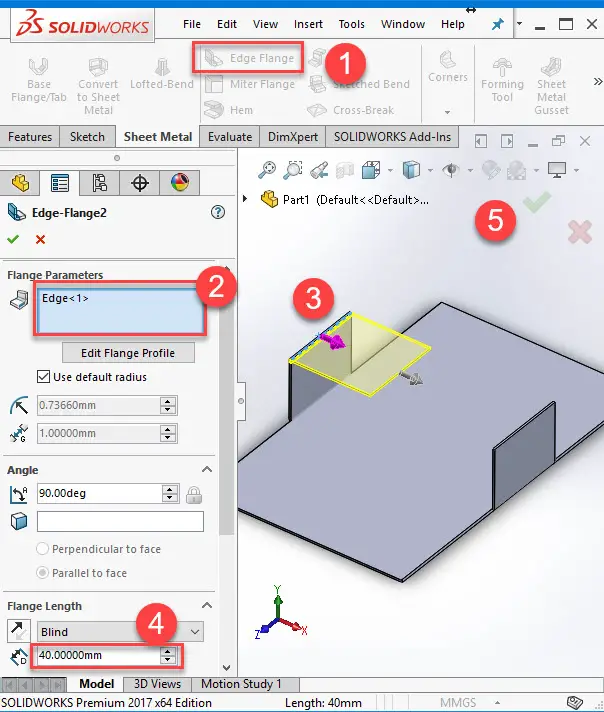
Schritt 9
Das Saumwerkzeug fügt Ihrem Blechteil an einer ausgewählten Kante einen Saum hinzu. Wählen Sie in einem offenen Blechteil und im Grafikbereich eine Kante wie gezeigt aus.
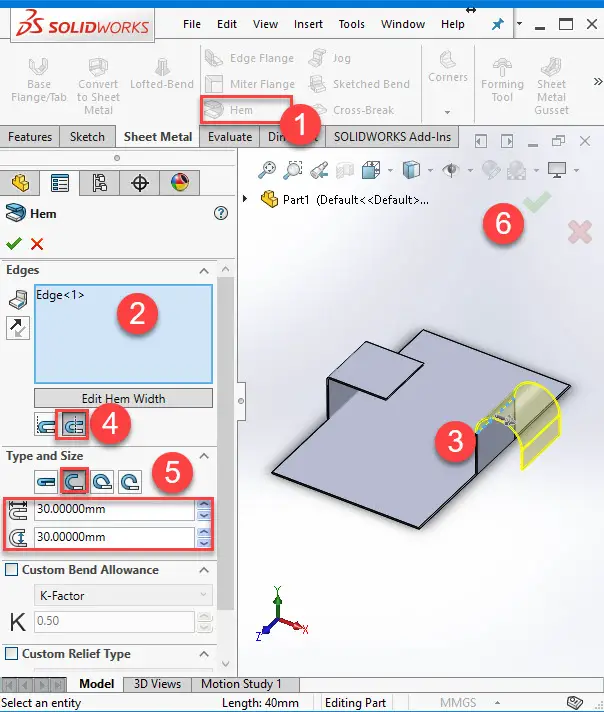
Schritt 10
Wiederholen Sie den letzten Schritt erneut, aber versuchen Sie es diesmal mit einer anderen Art von Saum.
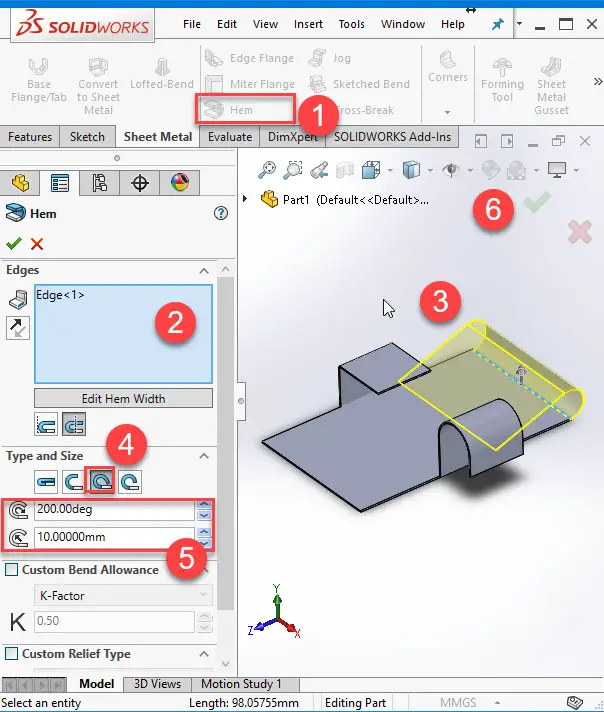
Es gibt spezielle Blechfunktionen, mit denen Sie Blechkörper schnell erstellen können. Unter bestimmten Umständen, wenn das Design bestimmte Geometrietypen erfordert, können Sie jedoch Nicht-Blech-Feature-Tools verwenden, dann Biegungen einfügen oder das Teil in Blech umwandeln.
Das könnte Sie auch interessieren:
- Solidworks-Gleichung
- Solidworks-Tutorial: Blech
- So erstellen Sie eine Kugel in Solidworks
- SolidWorks-Tutorial: Extrudieren
- Solidworks-Tutorial: Montage
- Solidworks-Tutorial: Kosmetischer Faden
- Solidworks-Tutorial: Zeichnen einer Cola-Flasche
- Solidworks-Tutorial: Einfach zu befolgendes 3D-Skizzieren mit Solidworks
- Solidworks Tutorial: Entitäten konvertieren
- SolidWorks Tutorial: SWEEP